回線速度を測ると”Ping値”や”ジッター値”が表示されますが、それを見ても「で、回線速度は速いの?遅いの?」となる方が大半なのではないでしょうか。
本記事では、回線速度を測っても見方がよくわからない方のために、回線速度の基礎的な内容から、Ping値とジッター値についてまで、徹底的に解説します。
これを機に、回線速度について詳しくなりましょう!
回線速度とは?

回線速度とは、インターネットに接続する際の通信事業者(光回線サービスやWiMAXなど)が提供する回線の速度のことです。
基本的に、スマホやパソコンは無線か有線でONU(光回線の終端装置)もしくはモデム(電話やケーブルテレビのアナログ信号とパソコンのデジタル信号を相互に変換する機器)に接続し、各事業者の通信回線を利用してインターネットに接続します。
回線速度はONUやモデムからインターネットに接続するまでの通信回線の速度をさしています。そのため、本来なら「回線能力」や「通信能力」と呼ぶのが正しいですが、意味の通じやすさから回線速度の名称が一般化しています。
一方で、通信速度はある地点でのデータの送受信にかかる速度のことです。
- 回線速度…ONU・モデムからインターネットまでの速度
- 通信速度…ある地点(主にスマホやパソコン)でのデータの送受信にかかる速度
回線速度と通信速度は本来なら意味が異なりますが、現在では意味の通じやすさからどちらもインターネット全体の速度をさす用語として用いられています。
快適な回線速度の目安
回線速度が速いほど高画質な動画をストレスなく視聴でき、オンラインゲームを快適にプレイできます。
ただし、快適な回線速度はスマホやパソコンで何をするかによって、次の表のとおりに異なります。
| 回線速度の目安 | |
|---|---|
| メールやLINE(メッセージを送る) | 128kbps~1Mbps |
| Webサイトの閲覧 | 1Mbps~10Mbps |
| YouTubeの視聴 | 1Mbps~20Mbps |
| Netflixの視聴 | 1Mbps~15Mbps |
| オンラインゲーム | 30Mbps~ |
メールやLINEでメッセージを送ったり、Webサイトの閲覧をしたりするなら、回線速度はそれほど必要ありません。しかし、YouTubeやNetflixなどの動画サイトで高画質なドラマや映画を視聴するなら、ある程度の回線速度は必要です。
また、オンラインゲームはジャンルにもよりますが、30Mbps以上ないと、快適に楽しむのは難しい場合があります。

回線速度が遅くなる原因と改善する方法

回線速度が遅くなる原因として、「機器」「デバイス」「通信回線」のいずれかで問題が発生していると考えられます。原因と改善する方法を順番に解説します。
機器に原因がある場合と改善する方法
モデムやONUなどの機器や機器の周辺に次のような原因があって、回線速度が遅くなる可能性はあります。
- 接続が悪くなっている
- ルーターの性能・場所
- 接続台数が多い
上記の原因を順番に解説します。
接続が悪くなっていることが原因
スマホやパソコンと接続しているWiFiルーターと、モデムやONUの間の接続が悪くなっている場合があります。
モデムやONUはインターネット回線から送られる信号をスマホやパソコンが認識できる信号に変換する役割を持っています。モデムとONUの違いは変換する信号で、次のように異なります。
| 信号の種類 | 使用する回線の種類 | |
|---|---|---|
| モデム | アナログ信号 | ADSL回線やCATV回線 |
| ONU | 光信号 | 光回線 |
WiFiルーターとモデム・ONUはLANケーブルでつながっているので、回線速度が遅くなったときはLANケーブルを交換してみましょう。
また、モデムやONUが熱を持っていたり、エラーが蓄積したりしていると、回線速度が下がってしまうことがあるので、一度再起動してみましょう。モデムやONUの再起動のやり方は機器によって違うため、説明書を確認してから行うと良いです。
ルーターの性能・場所が原因
スマホやパソコンとモデムやONUの橋渡しをしているWiFiルーターは、機種によって規格が異なり、規格が合っていないと回線速度は上がりません。
また、無線接続(WiFi接続)は壁や障害物に遮られる、あるいは別の電子機器が発する電波や他所のWiFiルーターの電波に影響を受けて、回線速度が下がることがあります。
WiFiルーターを交換する、あるいは場所を移してみると、回線速度が改善される場合があるので、試してみましょう。また、場所を移動できないとは、中継器を設置してみることも検討してみましょう。

接続台数が多いことが原因
WiFiルーターは機種によって接続できる台数が異なります。多くのスマホやパソコン、ゲーム機などを同時に接続していると、回線が混雑してしまい、速度が低下する原因になります。
使用していないデバイスは接続しないように減らしてみましょう。
通信回線に問題がある場合と改善する方法
事業者が提供している光回線やWiMAXなどの通信回線で、次の原因により問題が起きている場合もあります。
- 時間帯
- 接続方式
- 回線速度が遅い料金プラン
上記の原因と改善する方法を順番に解説します。
時間帯が原因
通信回線の利用者が多いと、回線が混雑して速度が低下する傾向があります。
たとえば、総務省が発表した「令和2年情報通信白書」によると、固定通信(光回線やADSLなど)は9時~12時、13時~18時の時間帯が混雑しやすく、モバイル回線(スマホのキャリア回線やWiMAXなど)は8時頃や18時頃にピークを迎えます。
つまり、朝の通勤・通学や夕方から深夜などの時間帯は通信回線が混雑して回線速度が遅くなる場合があります。
改善方法としては混雑しやすい時間帯を避けるか、混雑しにくい通信回線に乗り換えるか検討してみましょう。

接続方式が原因
光回線の接続方式にはIPv6方式とIPv4方式の2種類があります。次の表は、接続方式の違いをまとめたものです。
| 概要 | |
|---|---|
| IPv4方式 | 従来の接続方式 利用者が多く、混雑しやすい |
| IPv6方式 | IPoE方式(新しい接続方式)を使用可能 IPv4よりもデータが大量に送れる 利用者が少なく、混雑しにくい |
IPv4方式は利用者が多く混雑していると通信速度が遅くなるので、IPv6でIPoE方式に切り替えると回線速度が改善される可能性があります。
ただし、契約している通信事業者によってはIPv6に対応していない場合があります。
回線速度が遅い料金プランが原因
回線速度は契約している料金プランによって上限が異なります。同じ通信事業者でも回線速度の上限が320Mbpsと1Gbpsでは、実際の速度(実測値)にも違いが生まれます。
回線速度の遅い料金プランを契約している方は、料金プランを切り替える、あるいはもっと回線速度の速い通信事業者への乗り換えを検討してみましょう。

デバイスに原因がある場合と改善する方法
スマホやパソコン、ゲーム機などのデバイスで次のような原因により、回線速度が下がっている場合もあります。
- OSを更新していない
- ウイルス対策ソフトの設定
- DNS設定
上記の原因と改善する方法を順番に解説します。
OSを更新していないのが原因
スマホやパソコンのOS(Operation System)を更新していないと、回線速度が低下する場合があります。次の表は、スマホとパソコンのOSの更新手順をまとめたものです。
| OS | 更新手順 |
|---|---|
| スマホ(Android) | 1.「設定」をタップ 2.システムアップデートをタップ 3.更新を開始する |
| スマホ(iOS) | 1.「設定」をタップ 2.「一般」をタップ 3.「ソフトウェア・アップデート」をタップ 4.更新を開始する |
| パソコン(Windows) | 1.「設定」を開く 2.Windows Updateを開く 3.更新を開始する |
| パソコン(macOS) | 1.Appleメニューから「システム環境設定」を選択 2.「ソフトウェア・アップデート」を選択 3.更新を開始する |
OSの更新手順は、現在のバージョンや機種によって名称が異なるケースがあります。また、スマホは更新時に通信データ容量を消費するので、WiFiルーターに接続しておくと良いです。
ウイルス対策ソフトの設定が原因
特定のオンラインゲームをプレイ中にインターネットが遅いと感じられる場合は、ウイルス対策ソフトのファイヤーウォールが原因の可能性があります。
ウイルス対策ソフトはパソコンやスマホ内部のデータを外部から守る役割があります。ファイヤーウォールは通信をさせるかどうか判断し、許可、あるいは拒否するための仕組みです。
そのため、ウイルス対策ソフトがインターネットに接続する際に干渉を起こしてしまい、回線速度に影響を与えることがあります。しかし、ウイルス対策ソフトを止めてしまうと、ウイルスに感染するリスクがあります。
特定のオンラインゲームをプレイ中に回線速度が遅くなる場合は、ウイルス対策ソフトの例外設定や許可設定などを見直してみましょう。
DNS設定が原因
DNSとは「Domain Name System」の略称です。インターネットでサイトを開こうとする場合、ドメイン名とIPアドレスが必要になります。
- IPアドレス…インターネットサイトの住所
- ドメイン名…IPアドレスを簡略化してURLにしたもの
たとえば、Googleを開こうとする場合、「https://www.google.co.jp/(ドメイン名)」を使ってIPアドレスをDNSサーバーで検索し、手に入れたIPアドレスによりGoogleを表示します。
基本的に契約しているプロバイダのDNSサーバーが割り当てられていますが、プロバイダによっては速度が遅いことがあります。そのため、DNS設定を変更すると回線速度が改善される場合があります。
パソコンでDNS設定を変更する方法は以下のとおりです。
- 「設定」を開く
- 「ネットワークとインターネット」を選択
- 「アダプターのオプションを変更する」を選択
- 接続中の回線を右クリックしてプロパティを選択
- インターネットプロトコルバージョン4(TCP/IPv4)を選択
- 「プロパティ」を選択
- 「次のDNSサーバーのアドレスを使う」にチェックを入れる
- 優先DNSサーバーに8.8.8.8、代替DNSサーバーに8.8.4.4を入力して「OK」を選択
上記はGoogleが提供しているパブリックDNSサーバーへの設定方法です。
サーバーやOSのバージョンによって手順が異なる場合があります。Google以外にもパブリックDNSサーバーはあるので、ご自身と相性の良いサーバーを探してみましょう。
なお、パブリックDNSサーバーに変更したからといって、回線速度があがるとは限りません。また、DNSサーバーを変更すると、パスワードやクレジットカード情報が流出する危険性があります。
回線速度に関するよくある質問

回線速度に関するよくある質問について解説します。
Ping値とは?
Ping(ピン)値はサーバーとの命令の送受信にかかるタイムラグのことで、応答速度とも呼びます。たとえば、オンラインゲームをプレイ中にボタンを押して、押した結果がゲーム画面に反映されるまでの時間(タイムラグ)をPing値は表しています。
単位はms(ミリ秒)で数値が低いほど良く、無線通信だと悪くなる傾向があります。回線速度を測定できる大抵のスピードテストサイトで表示されており、英国eスポーツ協会によれば、5ms~60msだとオンラインゲームを快適にプレイできるとされています。
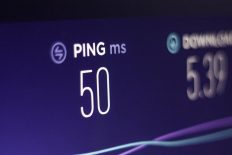
Jitter値とは?
Jitter(ジッター)値とは、Ping値がどれくらい安定しているかを表す指標です。数値が小さいほどブレ幅は少なく、Ping値が安定していることになります。
Jitter値が少ないと、ビデオ通話で映像が固まったり、オンラインゲームをプレイ中に接続が途切れたりしにくくなると考えて良いです。
Jitter値はPing値とセットでチェックしておきたいですが、検索できるスピードテストサイトは少ないです。気になる方は「Cloudflare測定サイト」をチェックしてみましょう。
Cloudflare測定サイトの利用手順は以下のとおりです。
- Cloudflare測定サイトをクリック
- 測定が終わるまで待つ
Cloudflare測定サイトではJitter値はPing値以外に、現在の通信速度や平均値、中央値なども測定できるので、速度を比較する際の参考になります。
回線速度を測る方法
回線速度を測るなら、スピードテストサイトを利用してみましょう。ただし、一般的なスピードテストサイトは通信速度を測定するので、回線速度だけを測定できるサイトは少ないです。
おすすめは契約中の回線を細かく指定できる「RBB SPEED TEST」です。RBB SPEED TESTの利用手順は以下のとおりです。
- 「RBB SPEED TEST」を開く
- 郵便番号を入力
- 回線の種類を選択
- 測定ボタンを押す
- 測定が終わるまで待つ
RBB SPEED TESTでは実測値がランキング形式で公表されています。通信事業者の乗り換えを考えている方は、ほかの方の実測値もチェックしてみましょう。
理論値と実測値の違いは?
通信事業者に記載されている回線速度の最大速度を理論値と呼びます。理論値は、最良の条件下で実現する通信速度で、一般的な条件下では再現が難しいです。
実測値は、インターネットを実際に利用しているときに出ている通信速度のことです。通信事業者を選ぶ際は理論値だけでなく、スピードテストサイトで公表されている他の方の実測値も参考にしてみると良いです。

まとめ

回線速度はモデムやONUからインターネットへ接続するまでの通信事業者が用意した回線の速度のことです。
回線速度が遅いと、インターネットを快適に楽しむことが難しくなります。回線速度が遅い原因は機器、デバイス、通信回線のいずれかにあるので、本記事の対処方法を試してみましょう。
対処方法を試しても改善されないときは、通信事業者を乗り換えることも検討してみましょう。











